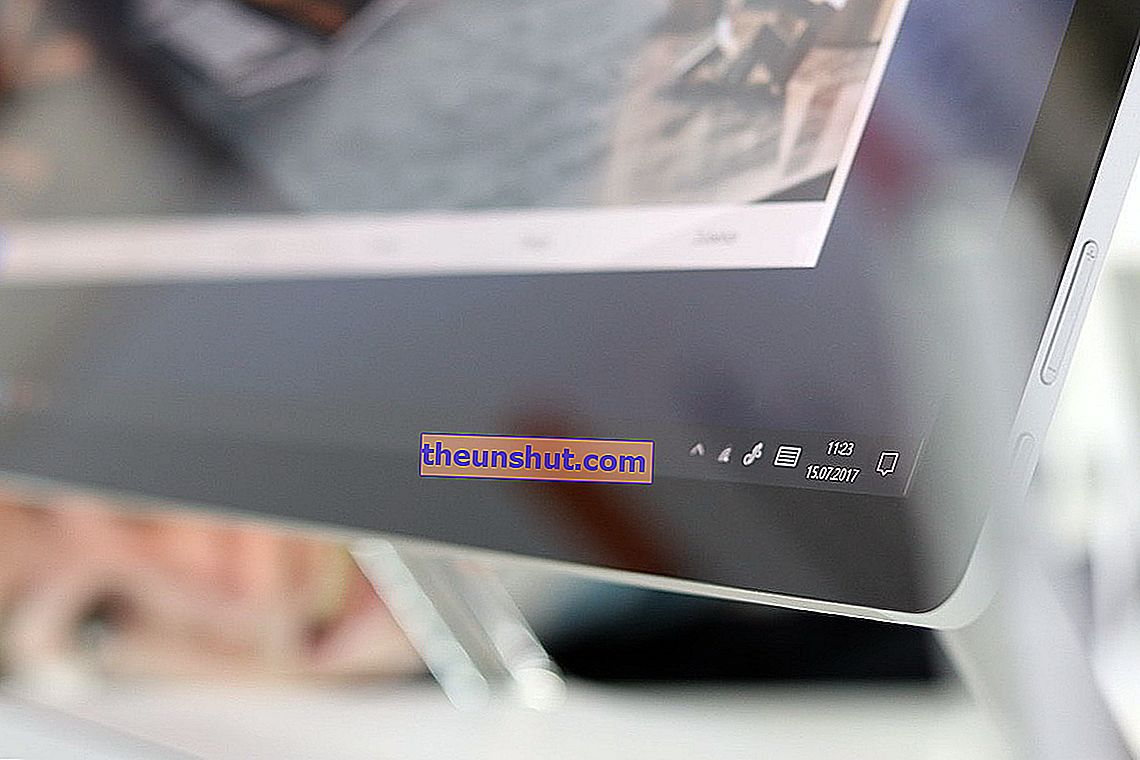
Windows 10 inkluderer et stort antal tjenester, der er fokuseret på at gøre livet lettere for computerbrugeren, men mange gange ender disse tjenester med at arbejde mod hinanden og er meget mere irriterende end nyttige. I dette indlæg forklarer vi, hvad USOclient.exe er , og de vigtigste grunde til at deaktivere denne service i Windows 10.
Hvad er USOclient.exe-filen
USOclient.exe er et akronym, der står for " Update Session Orchestrator ". Det er en komponent, der er en del af Windows Update, specifikt er det erstatningen for Windows Update Agent, som har været til stede i tidligere versioner af dette operativsystem.
USOclient.exe-elementet er relateret til opgaver med at køre Windows 10- opdateringer samt scanning af operativsystemet for nye opdateringer og genoptagelse af opdateringer, der var sat på pause.
Det største problem, som Windows 10-brugere har stødt på med USOclient.exe, er, at det er en operativsystemproces, som kan få et pop op-vindue til at vises i starten af operativsystemet.
Normalt forsvinder dette pop op-vindue på 1 sekund eller endnu mindre, men i de mest alvorlige tilfælde kan det forblive i lang tid, hvilket ender med at blive irriterende.
Udseendet af pop op-vinduer er også relateret til malware, så det første, vi skal gøre, er at sikre, at pop op-vinduet er forårsaget af USOclient.exe, og ikke af en virus.
For at gøre dette er den første ting, vi vil gøre, at køre Windows 10 Task Manager, noget som du nemt kan gøre ved at bruge tastekombinationen CONTROL + ALT + SLET.
Nu skal du gå til fanen processer og se efter " usoclient.exe ". Når du har fundet det, skal du klikke på det med højre museknap og vælge indstillingen "Åbn filplacering". Vi kan ikke illustrere det med et billede, da denne proces kun vises, mens popupen er aktiv, og i vores tilfælde sker det ikke.
Hvis pop op-vinduet faktisk var forårsaget af USOclient.exe, vil den afslørede placering være C: / Windowsdows / System32 /. I dette tilfælde vil du være sikker på, at problemet ikke skyldes malware.
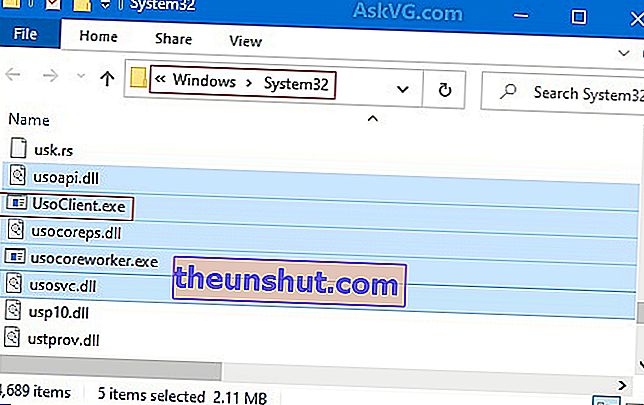
Sådan deaktiveres 

Det næste trin er at deaktivere USOclient.exe for at forhindre, at dette irriterende pop op-vindue vises under opstart af Windows 10.
Du bør vide, at deaktivering af denne tjeneste ikke forhindrer dig i at opdatere dit Windows 10-operativsystem, selvom det højst sandsynligt er, at du bliver nødt til at gøre det manuelt, da det ikke automatisk kan finde de nye tilgængelige opdateringer.
Selvom jeg har set på en anden måde, kan dette også være en meget vigtig fordel for mange brugere, der ønsker at holde kontrol over opdateringerne af deres computer.
For at gøre dette skal du bruge Windows + R- tastekombinationen og indtaste " gpedit.msc ". Tryk derefter på Enter-tasten for at udføre denne kommando.
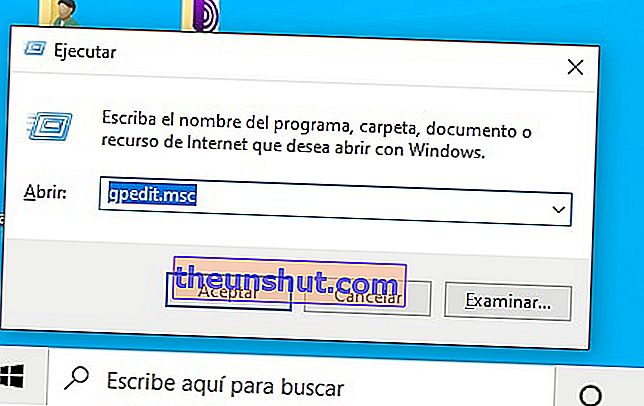
Dette åbner Local Group Policy Editor, naviger i venstre rude til stien Computerkonfiguration -> Administrative skabeloner -> Windows-komponenter -> Windows Update ».
Nu har du valgt den mulighed, som vi viser dig i det følgende billede. Klik på indstillingen med højre museknap, klik på " Rediger " og aktiver den derefter.


Med dette skulle du allerede have deaktiveret USOclient.exe-tjenesten, og du skulle ikke længere se det irriterende pop op-vindue, der dukkede op på din computer, hver gang du startede det.
